
اشترك في النشرة الإخبارية
أدخل عنوان بريدك الإلكتروني أدناه واشترك في نشرتنا الإخبارية

أدخل عنوان بريدك الإلكتروني أدناه واشترك في نشرتنا الإخبارية
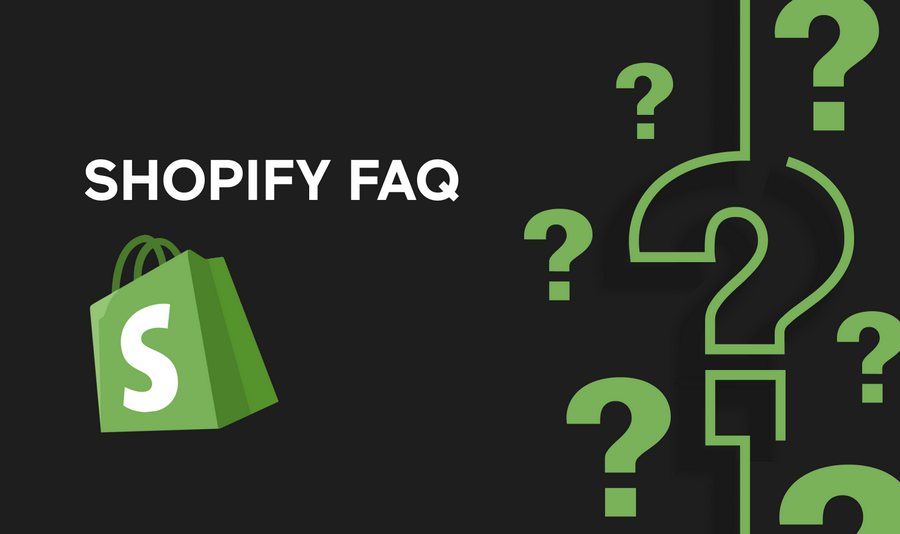
تعد إضافة المنتجات إلى متجر Shopify الخاص بك خطوة أساسية في بناء تواجدك عبر الإنترنت وجذب العملاء. تسهل واجهة Shopify سهلة الاستخدام على أصحاب المتاجر عرض منتجاتهم والبدء في البيع عبر الإنترنت.
في هذا الدليل، سنرشدك خلال عملية إضافة المنتجات إلى متجر Shopify الخاص بك، بدءًا من إنشاء قوائم المنتجات وحتى تحسينها لمحركات البحث. سواء كنت مستخدمًا جديدًا لـ Shopify أو تتطلع إلى تحديث قوائم منتجاتك، سيساعدك هذا الدليل على التنقل في العملية بسهولة.
من خلال إضافة المنتجات إلى متجر Shopify الخاص بك، يمكنك عرض مخزونك بشكل فعال وجذب العملاء وزيادة المبيعات. سواء كنت تبيع منتجات مادية، أو تنزيلات رقمية، أو خدمات، فإن Shopify يوفر الأدوات التي تحتاجها لإدارة مخزونك والوصول إلى جمهورك المستهدف.
إن أبسط طريقة هي إضافة كل منتج يدويًا واحدًا تلو الآخر من خلال لوحة تحكم مسؤول Shopify. يتيح لك ذلك ملء جميع حقول معلومات المنتج بدقة، وتحميل الصور/مقاطع الفيديو، وإعداد المتغيرات، وتخصيص كل قائمة حسب الحاجة قبل نشرها مباشرة على واجهة متجرك.
وبدلاً من ذلك، إذا كان لديك كتالوج كبير أو تقوم بترحيل المنتجات من منصة أخرى، فإن Shopify يسمح لك باستيراد المنتجات بكميات كبيرة باستخدام ملف CSV. يمكن أن يوفر هذا وقتًا كبيرًا عند إدخال كل منتج يدويًا على حدة.
سيسمح لك اتباع هذه الخطوات بإضافة منتجات جديدة يدويًا واحدًا تلو الآخر أو استيراد منتجات مجمعة إلى متجر Shopify الخاص بك من ملف CSV.
هل يمكنني استيراد المنتجات إلى Shopify من ملف CSV؟
نعم، يمكنك استخدام ميزة الاستيراد المضمنة في Shopify لتحميل المنتجات من ملف CSV.
كيف أقوم بإضافة علامات المنتج في Shopify؟
في محرر المنتج ضمن قسم "المؤسسة"، يمكنك إضافة علامات مفصولة بفواصل يصل طول كل منها إلى 255 حرفًا. تساعد العلامات العملاء في العثور على المنتجات من خلال البحث وتسمح بإنشاء مجموعات تلقائية.
كيف يمكنني إضافة رمز شريطي أو مسحه ضوئيًا لمنتج ما؟
إذا كنت تستخدم تطبيق Shopify للهاتف المحمول، فيمكنك مسح الرمز الشريطي للمنتج باستخدام كاميرا جهازك لإضافة الرمز الشريطي بسرعة إلى قائمة المنتجات تلك. تتمثل الخطوات الأساسية في إعداد تفاصيل المنتج مثل الأوصاف والصور أولاً، ثم استخدام أدوات Shopify لإضافة منتجات جديدة يدويًا واحدًا تلو الآخر أو استيرادها بكميات كبيرة عبر ملف CSV لتحقيق الكفاءة.
كيف يمكنني إضافة متغيرات المنتج، مثل الأحجام أو الألوان المختلفة؟
عند إضافة منتج، يمكنك تحديد المتغيرات من خلال النقر على رابط "خيارات التعديل" وإضافة الخيارات المختلفة (على سبيل المثال، الحجم واللون).
هل يمكنني إضافة منتجات رقمية، مثل الكتب الإلكترونية، إلى Shopify؟
نعم، يمكنك إضافة منتجات رقمية إلى Shopify عن طريق تحديد خيار "التنزيل الرقمي" عند إضافة منتج جديد.
هل هناك حد لعدد المنتجات التي يمكنني إضافتها إلى متجر Shopify الخاص بي؟
Shopify لا يفرض حدًا لعدد المنتجات التي يمكنك إضافتها إلى متجرك.
كيف يمكنني تكرار قائمة المنتجات الموجودة؟
كيف يمكنني تتبع مخزون منتجاتي في Shopify؟
يمكنك تمكين تتبع المخزون لكل منتج في Shopify وتعيين كمية لكل متغير منتج.
هل يمكنني جدولة نشر المنتجات في وقت لاحق؟
نعم، يمكنك جدولة نشر المنتجات في وقت لاحق عن طريق تحديد تاريخ نشر مستقبلي عند إضافة المنتج.
هل أحتاج إلى إضافة عناوين تعريفية وأوصاف لكل منتج يدويًا؟
في حين أن Shopify يمكنه إنشاء هذه العناصر لك تلقائيًا، فمن المستحسن تخصيصها لتحسين تحسين محركات البحث.
هل يمكنني إضافة منتجات إلى فئات أو مجموعات متعددة؟
نعم، يمكنك تعيين المنتجات إلى فئات أو مجموعات متعددة في Shopify.